手机淘宝如何领取店铺券
日期: 来源:玉竹安卓网
在如今的消费社会中,手机已经成为人们生活中不可或缺的一部分,而手机应用程序的不断发展也为我们的购物体验带来了更多便利。作为最受欢迎的电商平台之一,手机淘宝已经成为众多消费者购物的首选。而在手机淘宝中,店铺优惠券更是吸引了许多消费者的眼球。如何领取手机淘宝店铺的优惠券呢?接下来我们将为大家详细介绍手机淘宝如何领取店铺券,让大家能够更好地享受购物的乐趣。
淘宝店铺优惠券怎么领取
步骤如下:
1.首先我们要领取淘宝店铺优惠券,要先打开自己的手机淘宝应用,并在进入首页后登录淘宝账户。

2.打开并登陆我们的淘宝后,在首界面中我们点击下面我的淘宝。看到一个我的卡券包,这里我们点击打开进入“我的卡券包”选项。
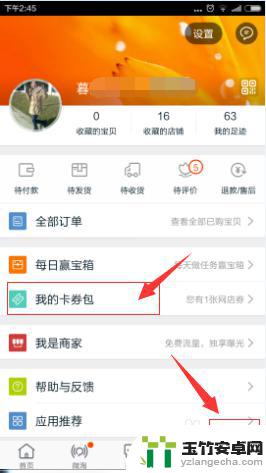
3.然后在进入我的卡券包管理窗口后,我们在卡券包窗口中可以看到出现很多的卡券。
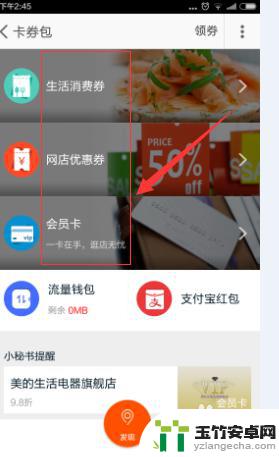
4.接下来我们点击我的卡券包窗口上面的“领券”功能按钮,在我们点击领券选项后。这时会出现很多可以领取的卡券。
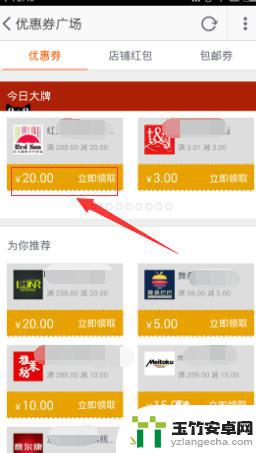
5.接着在出现的这些可以领取的卡券列表中,我们这里找到我们想要的卡券。并选择它下方的立即领取按钮即可。
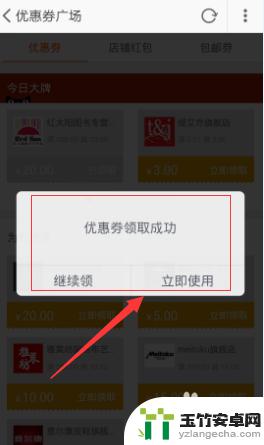
6.最后在我们点击立即领取这个选项按钮后,我们领取之后,点击继续领就出现了我们领取成功的截图窗口。
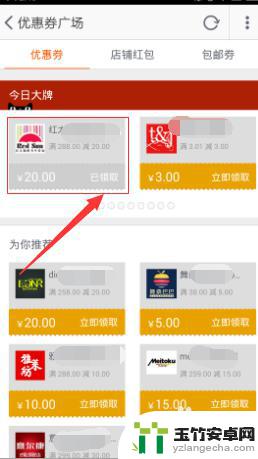
以上就是手机淘宝如何领取店铺券的全部内容,如果你遇到这种情况,可以按照小编的方法来解决,希望这些方法能够帮助到大家。














